Tipi di visualizzazioni
Questo articolo descrive i tipi di visualizzazioni disponibili per l'uso nei notebook di Azure Databricks e in Databricks SQL e illustra come creare un esempio di ogni tipo di visualizzazione.
Nota
Per informazioni sui tipi di visualizzazione disponibili per i dashboard di intelligenza artificiale/BI, vedere Tipi di visualizzazione del dashboard.
Grafico a barre
I grafici a barre rappresentano la modifica delle metriche nel tempo o per mostrare la somiglianza, simile a un grafico a torta .
Nota
I grafici a barre supportano le aggregazioni back-end, fornendo supporto per le query che restituiscono più di 64.000 righe di dati senza troncamento del set di risultati.
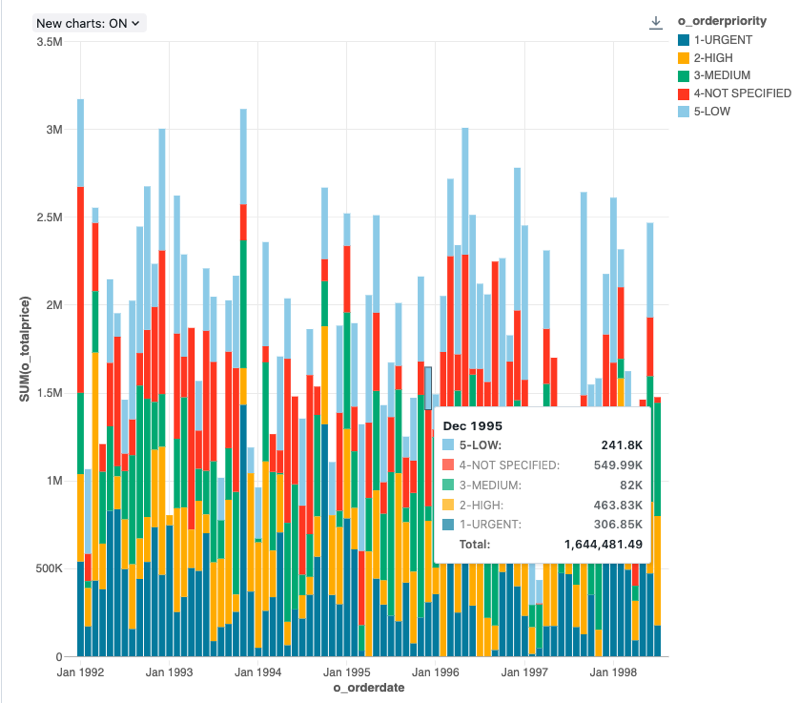
Valori di configurazione: per questa visualizzazione grafico a barre sono stati impostati i valori seguenti:
- Colonna X:
- Colonna set di dati:
o_orderdate - Livello data:
Months
- Colonna set di dati:
- Colonne Y:
- Colonna set di dati:
o_totalprice - Tipo di aggregazione:
Sum
- Colonna set di dati:
- Raggruppa per (colonna del set di dati):
o_orderpriority - Impilamento:
Stack - Nome asse X (sostituzione valore predefinito):
Order month - Nome asse Y (sostituzione valore predefinito):
Total price
Opzioni di configurazione: per le opzioni di configurazione del grafico a barre, vedere Opzioni di configurazione del grafico.
Query SQL: per questa visualizzazione del grafico a barre è stata usata la query SQL seguente per generare il set di dati.
select * from samples.tpch.orders
Grafico a linee
I grafici a linee presentano la modifica in una o più metriche nel tempo.
Nota
I grafici a linee supportano le aggregazioni back-end, fornendo supporto per le query che restituiscono più di 64.000 righe di dati senza troncamento del set di risultati.
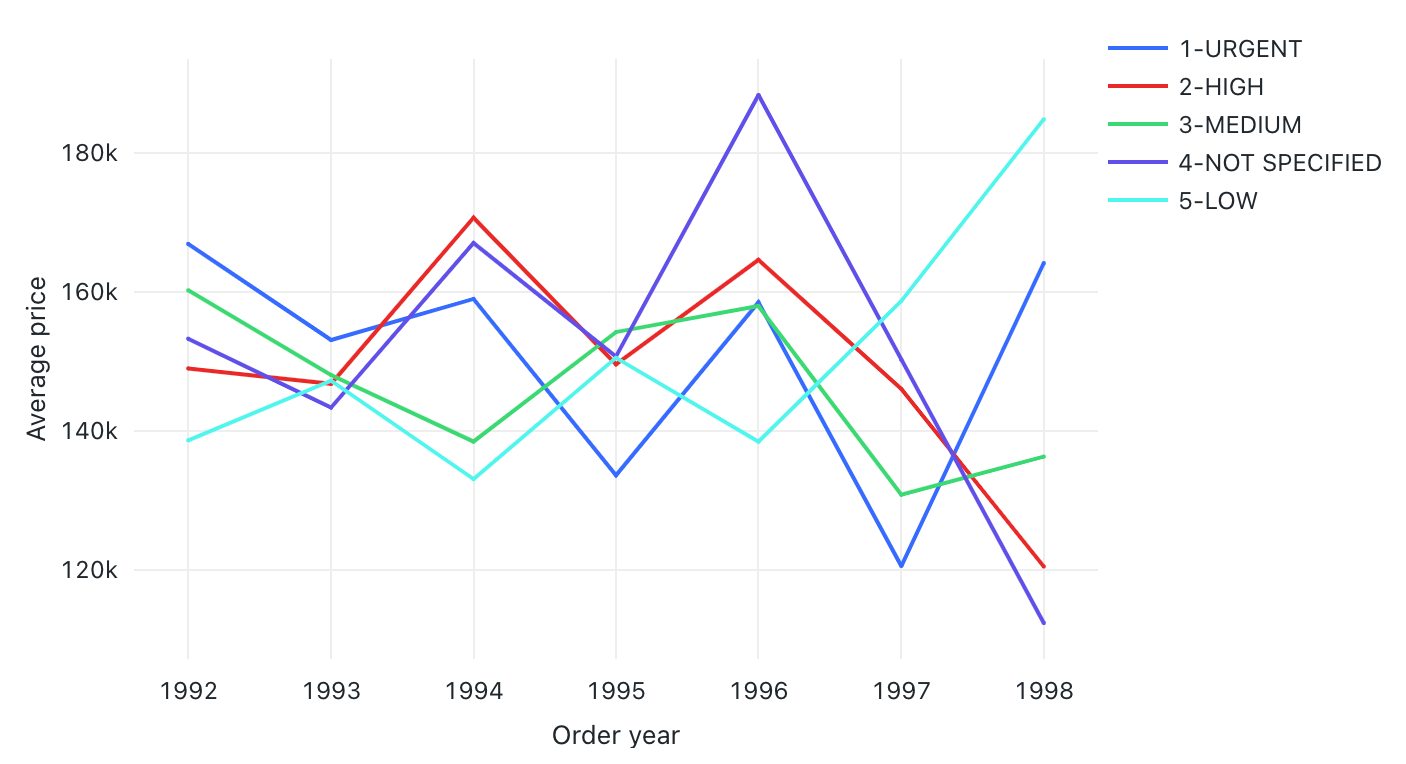
Valori di configurazione: per questa visualizzazione grafico a linee sono stati impostati i valori seguenti:
- Colonna X:
- Colonna set di dati:
o_orderdate - Livello data:
Years
- Colonna set di dati:
- Colonne Y:
- Colonna set di dati:
o_totalprice - Tipo di aggregazione:
Average
- Colonna set di dati:
- Raggruppa per (colonna del set di dati):
o_orderpriority - Nome asse X (sostituzione valore predefinito):
Order year - Nome asse Y (sostituzione valore predefinito):
Average price
Opzioni di configurazione: per le opzioni di configurazione del grafico a linee, vedere Opzioni di configurazione del grafico.
Query SQL: per questa visualizzazione del grafico a linee è stata usata la query SQL seguente per generare il set di dati.
select * from samples.tpch.orders
Grafico ad area
I grafici ad area combinano il grafico a linee e a barre per mostrare come i valori numerici di uno o più gruppi cambiano rispetto alla progressione di una seconda variabile, in genere quella del tempo. Vengono spesso usati per mostrare le modifiche al funnel di vendita nel tempo.
Nota
I grafici ad area supportano le aggregazioni back-end, fornendo supporto per le query che restituiscono più di 64.000 righe di dati senza troncamento del set di risultati.
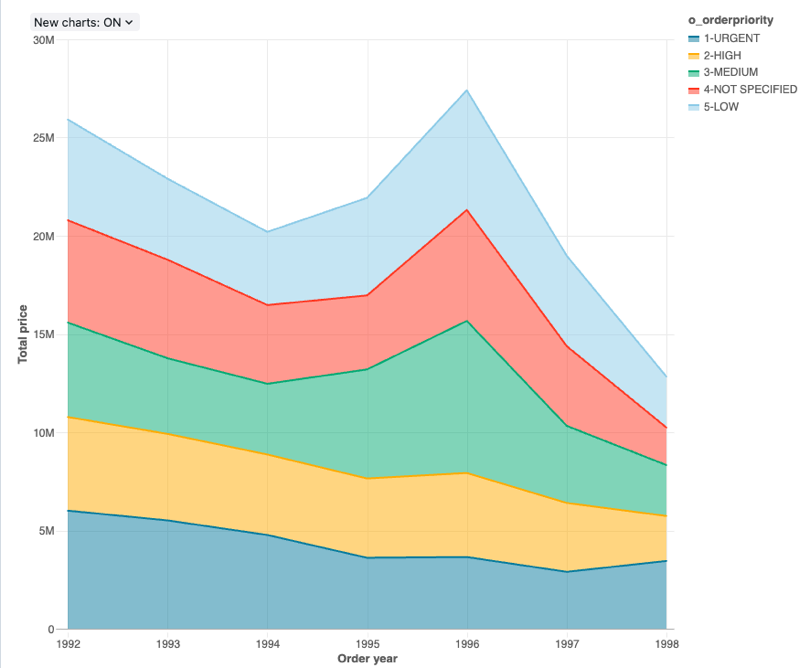
Valori di configurazione: per questa visualizzazione grafico ad area sono stati impostati i valori seguenti:
- Colonna X:
- Colonna set di dati:
o_orderdate - Livello data:
Years
- Colonna set di dati:
- Colonne Y:
- Colonna set di dati:
o_totalprice - Tipo di aggregazione:
Sum
- Colonna set di dati:
- Raggruppa per (colonna del set di dati):
o_orderpriority - Impilamento:
Stack - Nome asse X (sostituzione valore predefinito):
Order year - Nome asse Y (sostituzione valore predefinito):
Total price
Opzioni di configurazione: per le opzioni di configurazione del grafico ad area, vedere Opzioni di configurazione del grafico.
Query SQL: per questa visualizzazione del grafico ad aree, è stata usata la query SQL seguente per generare il set di dati.
select * from samples.tpch.orders
Grafici a torta
I grafici a torta mostrano la discrepanza tra le metriche. Non sono concepiti per trasmettere i dati delle serie temporali.
Nota
I grafici a torta supportano le aggregazioni back-end, fornendo il supporto per le query che restituiscono più di 64.000 righe di dati senza troncamento del set di risultati.
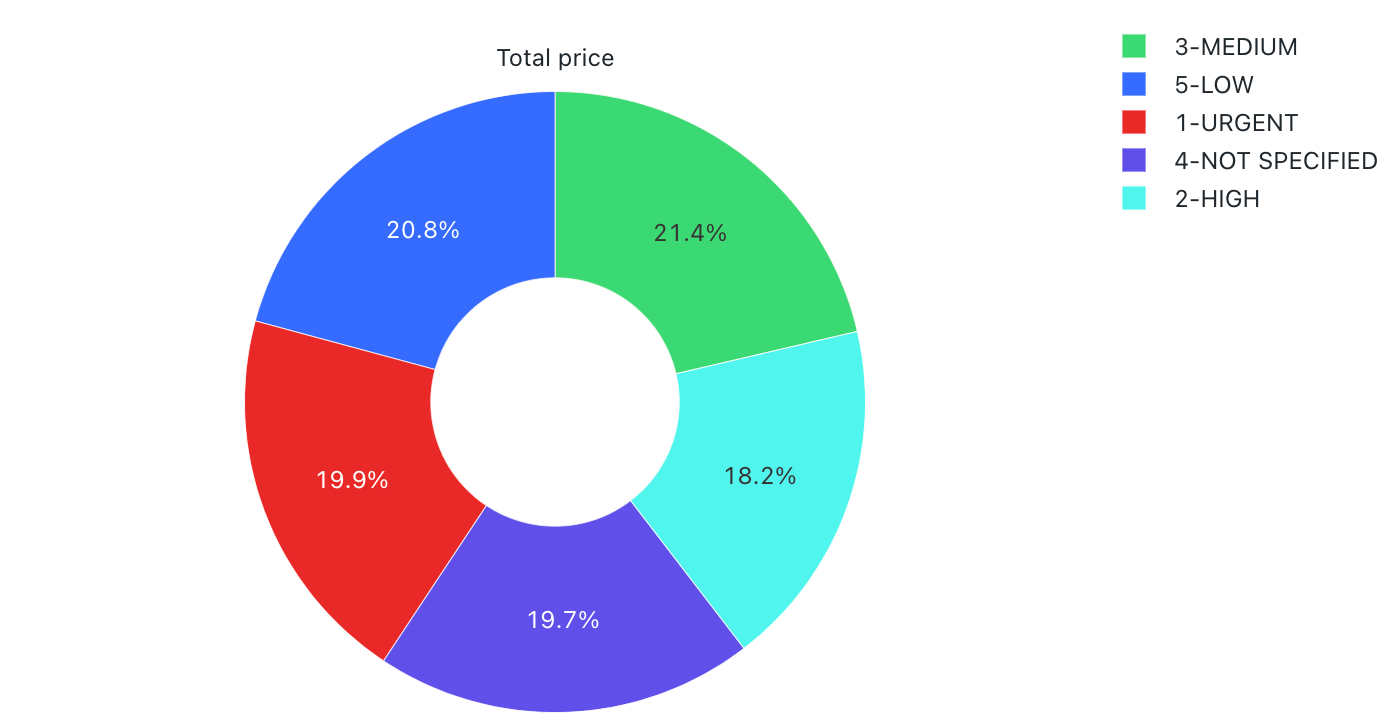
Valori di configurazione: per questa visualizzazione grafico a torta sono stati impostati i valori seguenti:
- Colonna X (colonna del set di dati):
o_orderpriority - Colonne Y:
- Colonna set di dati:
o_totalprice - Tipo di aggregazione:
Sum
- Colonna set di dati:
- Etichetta (override del valore predefinito):
Total price
Opzioni di configurazione: per le opzioni di configurazione del grafico a torta, vedere Opzioni di configurazione del grafico.
Query SQL: per questa visualizzazione grafico a torta è stata usata la query SQL seguente per generare il set di dati.
select * from samples.tpch.orders
Grafici istogrammi
Un istogramma traccia la frequenza in cui si verifica un determinato valore in un set di dati. Un istogramma consente di comprendere se un set di dati contiene valori raggruppati intorno a un numero ridotto di intervalli o se sono più distribuiti. Un istogramma viene visualizzato come grafico a barre in cui si controlla il numero di barre distinte (dette anche bin).
Nota
I grafici istogrammi supportano le aggregazioni back-end, fornendo supporto per le query che restituiscono più di 64.000 righe di dati senza troncamento del set di risultati.
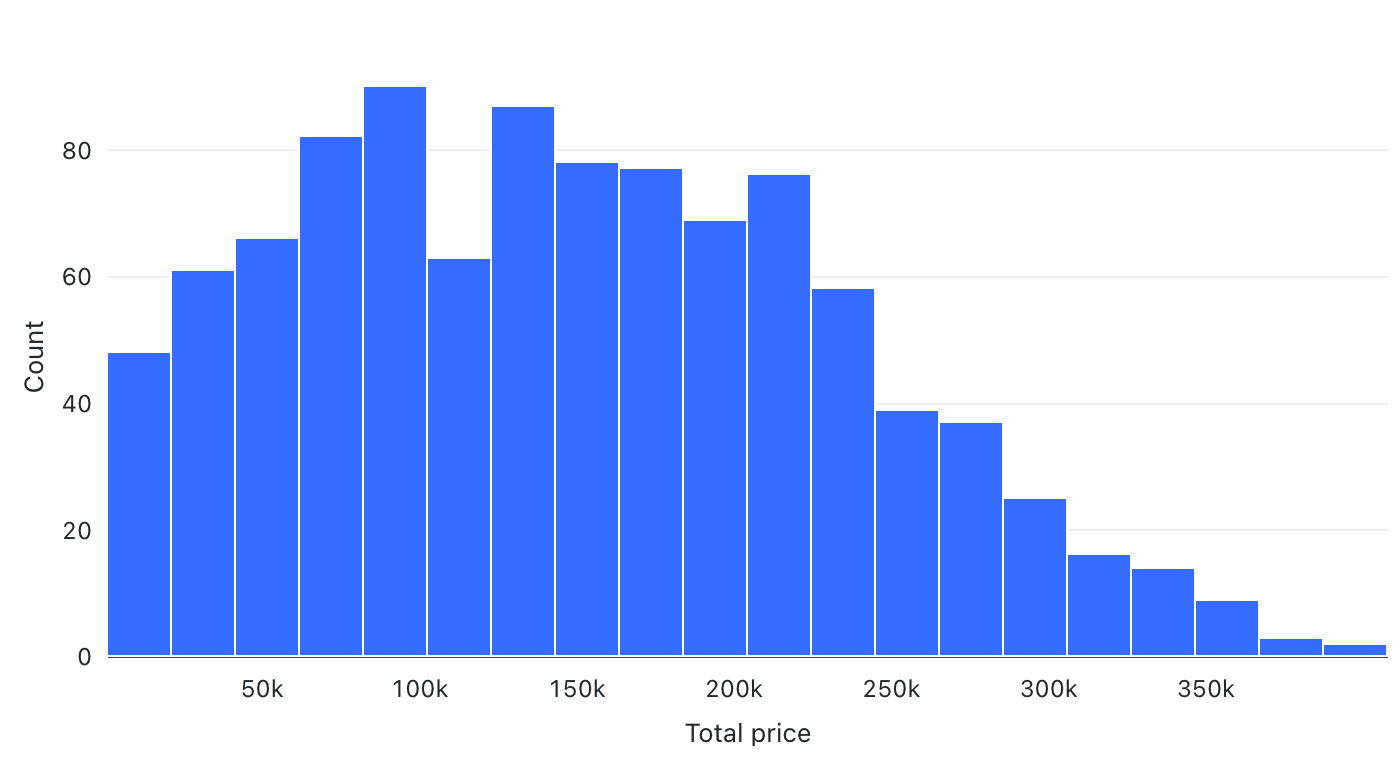
Valori di configurazione: per questa visualizzazione del grafico a istogramma sono stati impostati i valori seguenti:
- Colonna X (colonna del set di dati):
o_totalprice - Number of bins (Numero di bin): 20
- Nome asse X (sostituzione valore predefinito):
Total price
Opzioni di configurazione: per le opzioni di configurazione del grafico a istogramma, vedere opzioni di configurazione del grafico istogramma.
Query SQL: per questa visualizzazione del grafico a istogramma, per generare il set di dati è stata usata la query SQL seguente.
select * from samples.tpch.orders
Grafico mappa termica
I grafici mappa termica combinano funzionalità di grafici a barre, impilamento e grafici a bolle che consentono di visualizzare i dati numerici usando i colori. Una tavolozza dei colori comune per una mappa termica mostra i valori più alti usando colori più caldi, ad esempio arancione o rosso, e i valori più bassi usando colori più freddi, ad esempio blu o viola.
Si consideri, ad esempio, la mappa termica seguente che visualizza le distanze più frequenti delle corse dei taxi in ogni giorno e raggruppa i risultati in base al giorno della settimana, alla distanza e alla tariffa totale.
Nota
I grafici della mappa termica supportano le aggregazioni back-end, fornendo supporto per le query che restituiscono più di 64.000 righe di dati senza troncamento del set di risultati.
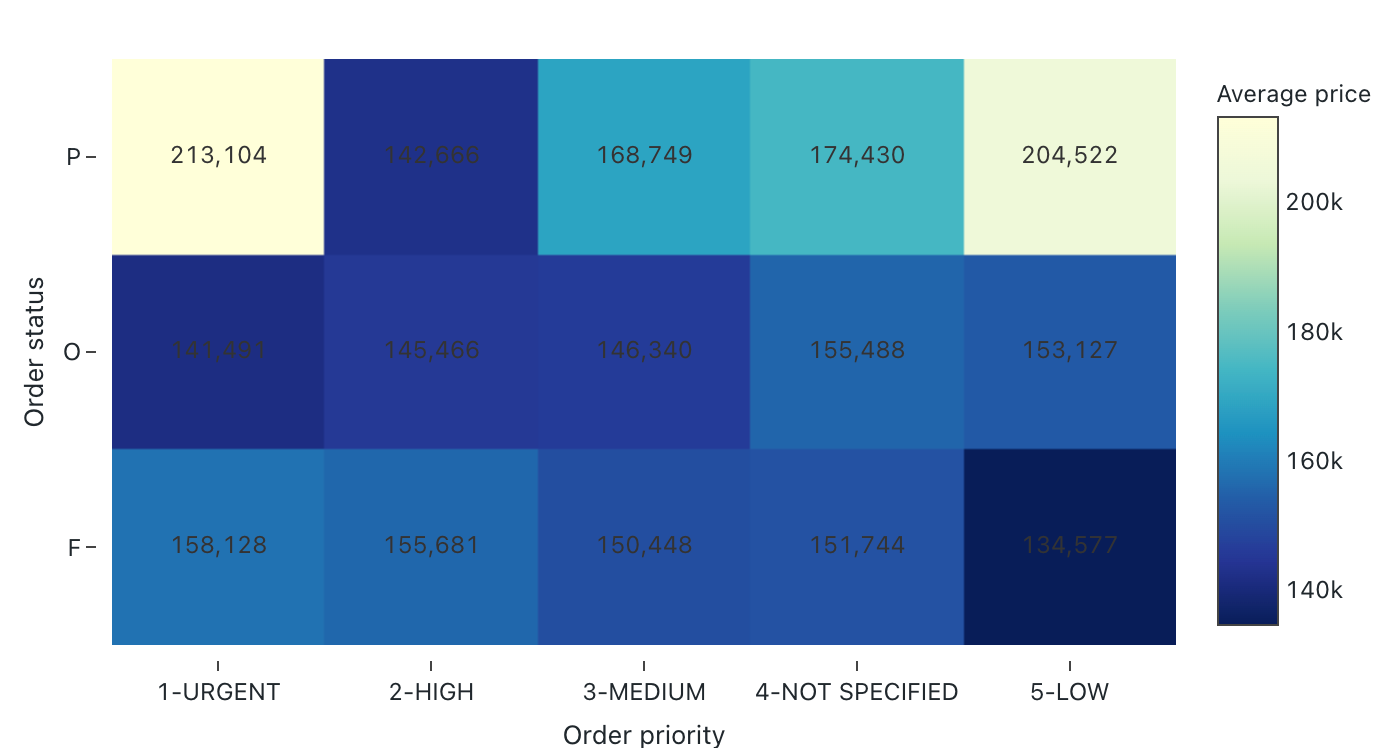
Valori di configurazione: per questa visualizzazione grafico della mappa termica sono stati impostati i valori seguenti:
- Colonna X (colonna del set di dati):
o_orderpriority - Colonne Y (colonna del set di dati):
o_orderstatus - Colonna Colore:
- Colonna set di dati:
o_totalprice - Tipo di aggregazione:
Average
- Colonna set di dati:
- Nome asse X (sostituzione valore predefinito):
Order priority - Nome asse Y(override valore predefinito):
Order status - Combinazione di colori (sostituzione valore predefinito):
YIGnBu
Opzioni di configurazione: per le opzioni di configurazione della mappa termica, vedere Opzioni di configurazione del grafico mappa termica.
Query SQL: per questa visualizzazione grafico mappa termica è stata usata la query SQL seguente per generare il set di dati.
select * from samples.tpch.orders
Grafico a dispersione
Le visualizzazioni a dispersione vengono comunemente usate per mostrare la relazione tra due variabili numeriche. Inoltre, una terza dimensione può essere codificata con colore per mostrare in che modo le variabili numeriche sono diverse tra i gruppi.
Nota
I grafici a dispersione supportano le aggregazioni back-end, fornendo il supporto per le query che restituiscono più di 64.000 righe di dati senza troncamento del set di risultati.
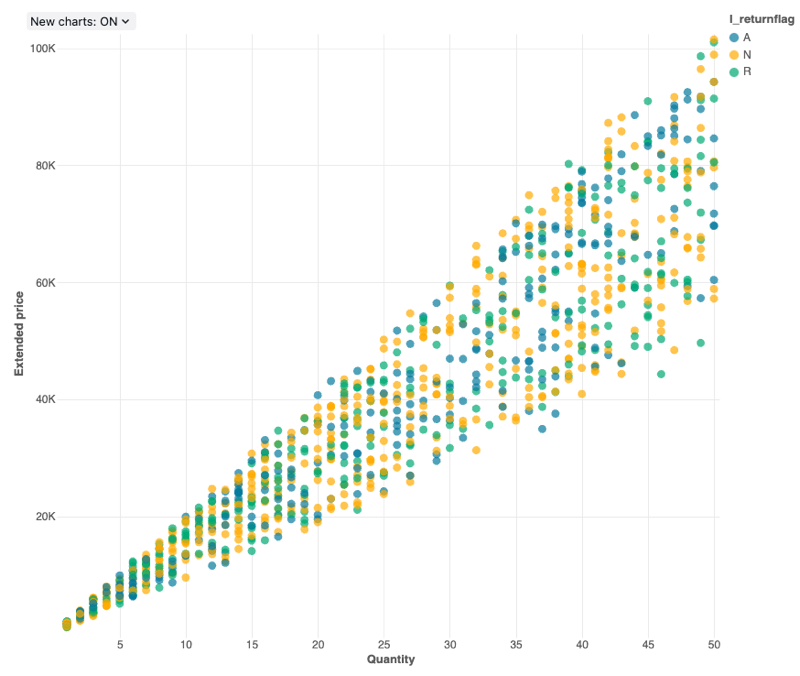
Valori di configurazione: per questa visualizzazione grafico a dispersione sono stati impostati i valori seguenti:
- Colonna X (colonna del set di dati):
l_quantity - Colonna Y (colonna del set di dati):
l_extendedprice - Raggruppa per (colonna del set di dati):
l_returnflag - Nome asse X (sostituzione valore predefinito):
Quantity - Nome asse Y (sostituzione valore predefinito):
Extended price
Opzioni di configurazione: per le opzioni di configurazione del grafico a dispersione, vedere Opzioni di configurazione del grafico.
Query SQL: per questa visualizzazione grafico a dispersione è stata usata la query SQL seguente per generare il set di dati.
select * from samples.tpch.lineitem
Grafico a sfere
I grafici a sfere sono grafici a dispersione in cui le dimensioni di ogni marcatore di punto riflettono una metrica pertinente.
Nota
I grafici a bolle supportano le aggregazioni back-end, fornendo il supporto per le query che restituiscono più di 64.000 righe di dati senza troncamento del set di risultati.
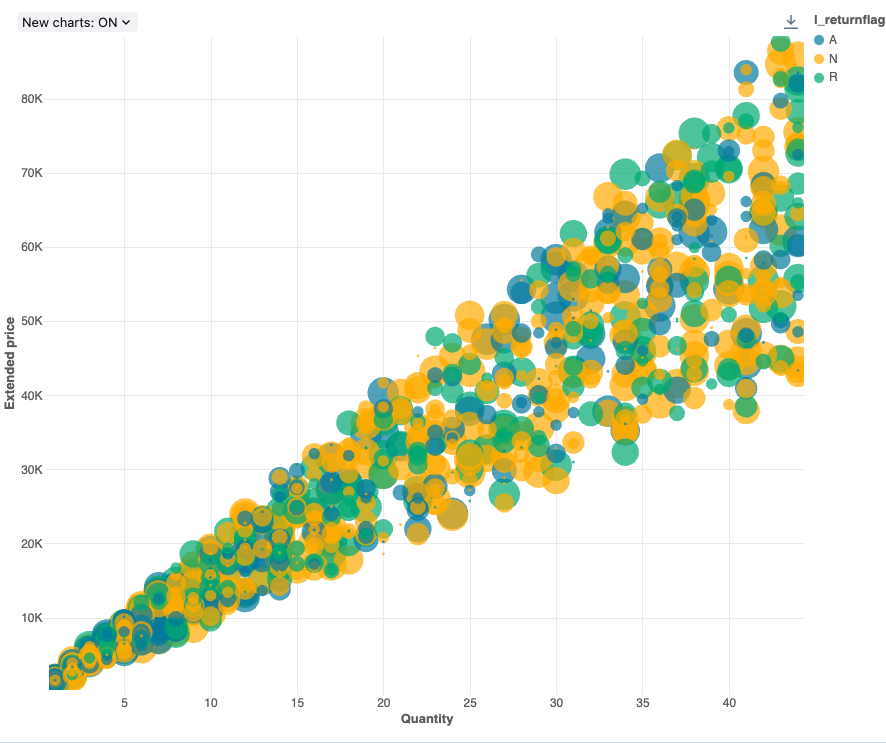
Valori di configurazione: per questa visualizzazione grafico a bolle sono stati impostati i valori seguenti:
- X (colonna del set di dati):
l_quantity - Colonne Y (colonna del set di dati):
l_extendedprice - Raggruppa per (colonna del set di dati):
l-returnflag - Colonna dimensioni bolle (colonna del set di dati):
l_tax - Coefficiente delle dimensioni delle bolle: 20
- Nome asse X (sostituzione valore predefinito):
Quantity - Nome asse Y (sostituzione valore predefinito):
Extended price
Opzioni di configurazione: per le opzioni di configurazione del grafico a bolle, vedere Opzioni di configurazione del grafico.
Query SQL: per questa visualizzazione grafico a bolle è stata usata la query SQL seguente per generare il set di dati.
select * from samples.tpch.lineitem
Grafico a casella
La visualizzazione del grafico a casella mostra il riepilogo della distribuzione dei dati numerici, facoltativamente raggruppati per categoria. Usando una visualizzazione grafico a caselle, è possibile confrontare rapidamente gli intervalli di valori tra le categorie e visualizzare i gruppi di localizzazione, dispersione e asimmetria dei valori tramite i relativi quartili. In ogni casella la linea più scura mostra l'intervallo interquartile. Per altre informazioni sull'interpretazione delle visualizzazioni dei tracciati a casella, vedere l'articolo Grafico a casella su Wikipedia.
Nota
I grafici box supportano solo l'aggregazione per un massimo di 64.000 righe. Se un set di dati è maggiore di 64.000 righe, i dati verranno troncati.
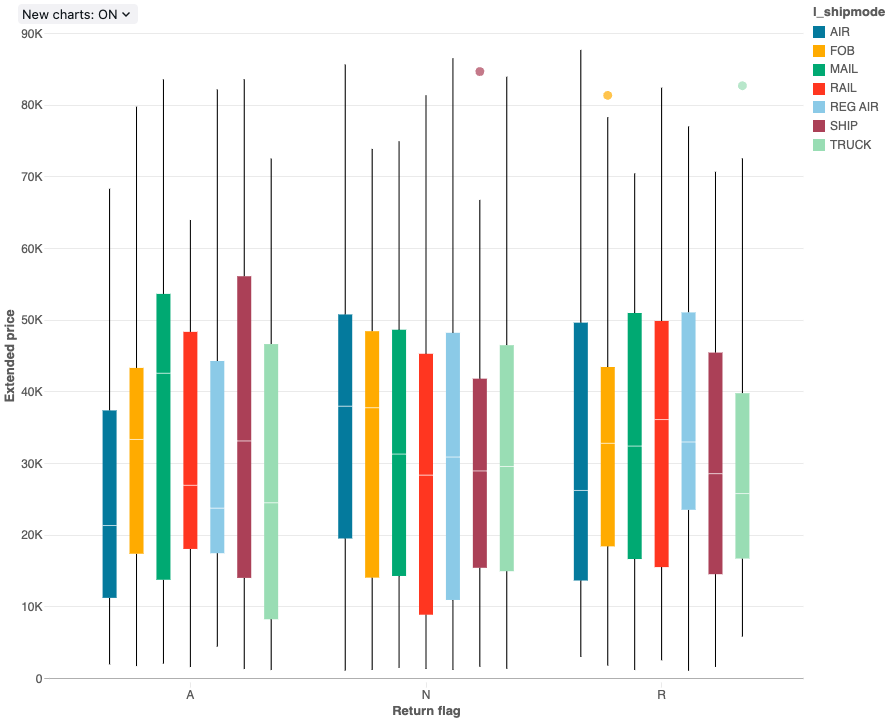
Valori di configurazione: per questa visualizzazione del grafico a casella sono stati impostati i valori seguenti:
- Colonna X (colonna del set di dati):
l-returnflag - Colonne Y (colonna del set di dati):
l_extendedprice - Raggruppa per (colonna del set di dati):
l_shipmode - Nome asse X (sostituzione valore predefinito):
Return flag1 - Nome asse Y (sostituzione valore predefinito):
Extended price
Opzioni di configurazione: per le opzioni di configurazione del grafico a caselle, vedere Opzioni di configurazione del grafico a caselle.
Query SQL: per questa visualizzazione del grafico a casella è stata usata la query SQL seguente per generare il set di dati.
select * from samples.tpch.lineitem
Grafico combinato
I grafici combinati combinano grafici a linee e a barre per presentare le modifiche nel tempo con la sproporzionata.
Nota
I grafici combinati supportano le aggregazioni back-end, fornendo supporto per le query che restituiscono più di 64.000 righe di dati senza troncamento del set di risultati.
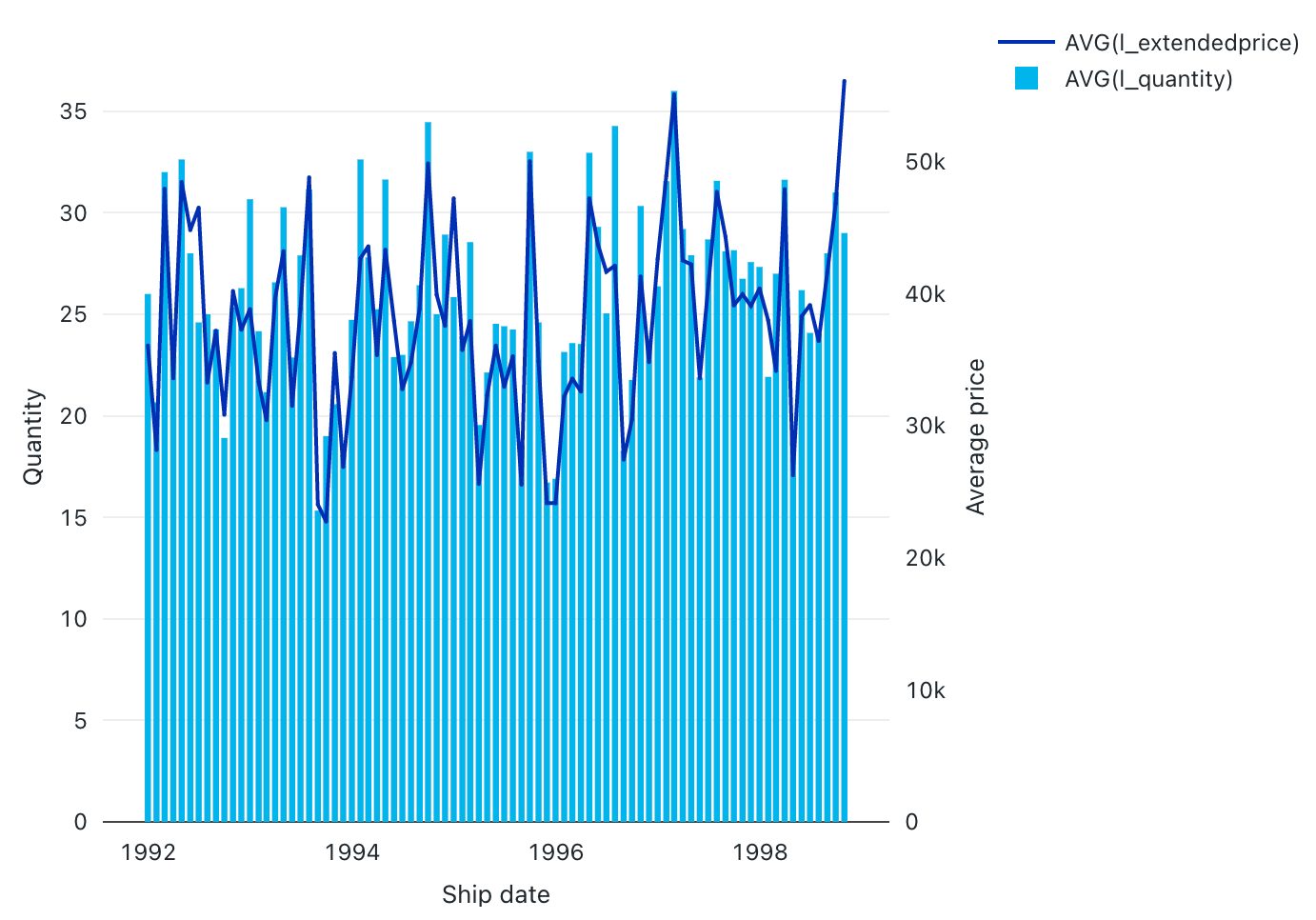
Valori di configurazione: per questa visualizzazione del grafico combinato sono stati impostati i valori seguenti:
- Colonna X (colonna del set di dati):
l_shipdate - Colonne Y:
- Prima colonna del set di dati:
l_extendedprice - Tipo di aggregazione: media
- Seconda colonna del set di dati:
l_quantity - Tipo di aggregazione: media
- Prima colonna del set di dati:
- Nome asse X (sostituzione valore predefinito):
Ship date - Nome asse Y sinistro (valore predefinito override):
Quantity - Nome dell'asse Y destro (sostituire il valore predefinito):
Average price - Serie:
- Order1 (colonna del set di dati):
AVG(l_extendedprice) - Asse Y: a destra
- Tipo: Linea
- Order2 (colonna del set di dati):
AVG(l_quantity) - Asse Y: a sinistra
- Tipo: barra
- Order1 (colonna del set di dati):
Opzioni di configurazione: per le opzioni di configurazione del grafico combinato, vedere Opzioni di configurazione del grafico.
Query SQL: per questa visualizzazione del grafico combinato è stata usata la query SQL seguente per generare il set di dati.
select * from samples.tpch.lineitem
Analisi della coorte
Un'analisi della coorte esamina i risultati dei gruppi predeterminati, denominati coorti, mentre progredisce attraverso un set di fasi. La visualizzazione della coorte aggrega solo le date (consente aggregazioni mensili). Non esegue altre aggregazioni di dati all'interno del set di risultati. Tutte le altre aggregazioni vengono eseguite all'interno della query stessa.
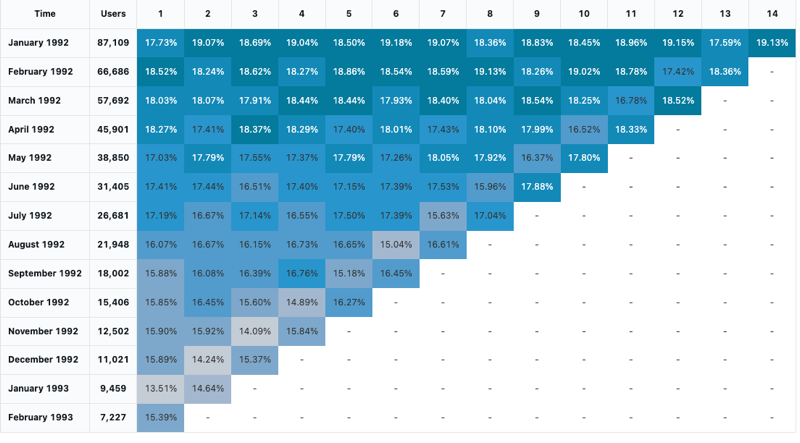
Valori di configurazione: per questa visualizzazione della coorte sono stati impostati i valori seguenti:
- Data (bucket) (colonna di database):
cohort_month - Fase (colonna di database):
months - Dimensioni del popolamento del bucket (colonna del database):
size - Valore di fase (colonna di database):
active - Intervallo di tempo:
monthly
Opzioni di configurazione: per le opzioni di configurazione della coorte, vedere Opzioni di configurazione del grafico di coorte.
Query SQL: per questa visualizzazione della coorte è stata usata la query SQL seguente per generare il set di dati.
-- match each customer with its cohort by month
with cohort_dates as (
SELECT o_custkey, min(date_trunc('month', o_orderdate)) as cohort_month
FROM samples.tpch.orders
GROUP BY 1
),
-- find the size of each cohort
cohort_size as (
SELECT cohort_month, count(distinct o_custkey) as size
FROM cohort_dates
GROUP BY 1
)
-- for each cohort and month thereafter, find the number of active customers
SELECT
cohort_dates.cohort_month,
ceil(months_between(date_trunc('month', samples.tpch.orders.o_orderdate), cohort_dates.cohort_month)) as months,
count(distinct samples.tpch.orders.o_custkey) as active,
first(size) as size
FROM samples.tpch.orders
left join cohort_dates on samples.tpch.orders.o_custkey = cohort_dates.o_custkey
left join cohort_size on cohort_dates.cohort_month = cohort_size.cohort_month
WHERE datediff(date_trunc('month', samples.tpch.orders.o_orderdate), cohort_dates.cohort_month) != 0
GROUP BY 1, 2
ORDER BY 1, 2
Visualizzazione contatore
I contatori visualizzano un singolo valore in modo prominente, con un'opzione per confrontarli con un valore di destinazione. Per usare i contatori, specificare la riga di dati da visualizzare nella visualizzazione contatore per la colonna valore e la colonna di destinazione.
Nota
Counter supporta solo l'aggregazione per un massimo di 64.000 righe. Se un set di dati è maggiore di 64.000 righe, i dati verranno troncati.
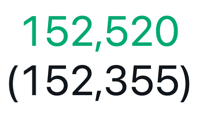
Valori di configurazione: per questa visualizzazione contatore sono stati impostati i valori seguenti:
- Colonna Valore
- Colonna set di dati:
avg(o_totalprice) - Riga 1:
- Colonna set di dati:
- Colonna di destinazione:
- Colonna set di dati:
avg(o_totalprice) - Riga 2:
- Colonna set di dati:
- Formattare il valore di destinazione: Abilita
Query SQL: per questa visualizzazione contatore è stata usata la query SQL seguente per generare il set di dati.
select o_orderdate, avg(o_totalprice)
from samples.tpch.orders
GROUP BY 1
ORDER BY 1 DESC
Visualizzazione a imbuto
La visualizzazione a imbuto consente di analizzare la modifica in una metrica in diverse fasi. Per usare l'imbuto, specificare una step colonna e .value
Nota
L'imbuto supporta solo l'aggregazione per un massimo di 64.000 righe. Se un set di dati è maggiore di 64.000 righe, i dati verranno troncati.
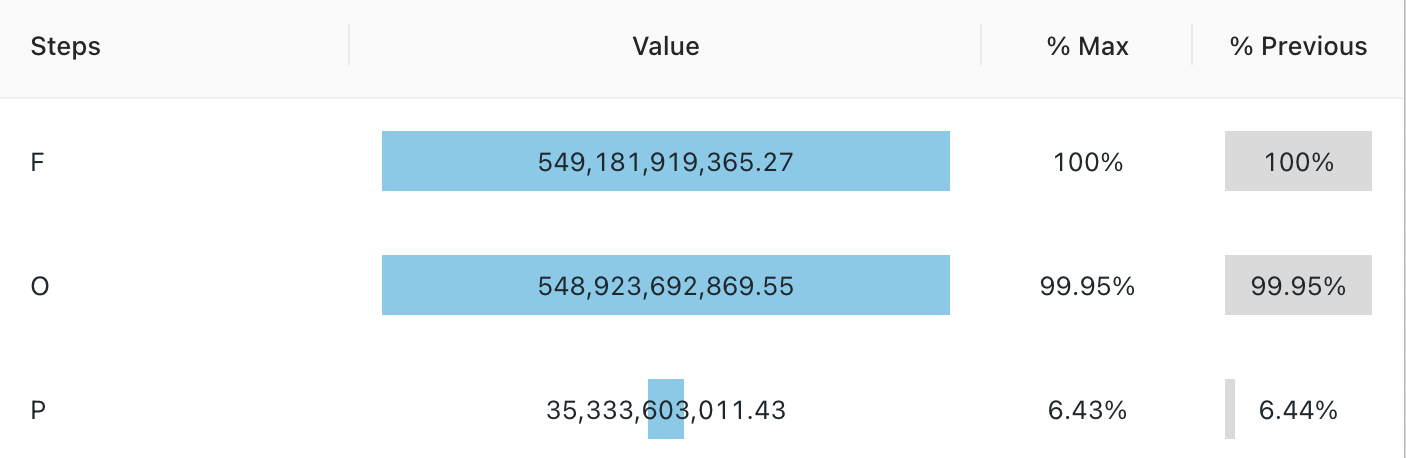
Valori di configurazione: per questa visualizzazione a imbuto sono stati impostati i valori seguenti:
- Colonna passaggio (colonna del set di dati):
o_orderstatus - Colonna valore (colonna del set di dati):
Revenue
Query SQL: per questa visualizzazione a imbuto è stata usata la query SQL seguente per generare il set di dati.
SELECT o_orderstatus, sum(o_totalprice) as Revenue
FROM samples.tpch.orders
GROUP BY 1
Visualizzazione mappa choropleth
Nelle visualizzazioni choropleth, le località geografiche, ad esempio paesi o stati, sono colorate in base ai valori aggregati di ogni colonna chiave. La query deve restituire posizioni geografiche in base al nome.
Nota
Le visualizzazioni choropleth non eseguono aggregazioni di dati all'interno del set di risultati. Tutte le aggregazioni devono essere calcolate all'interno della query stessa.
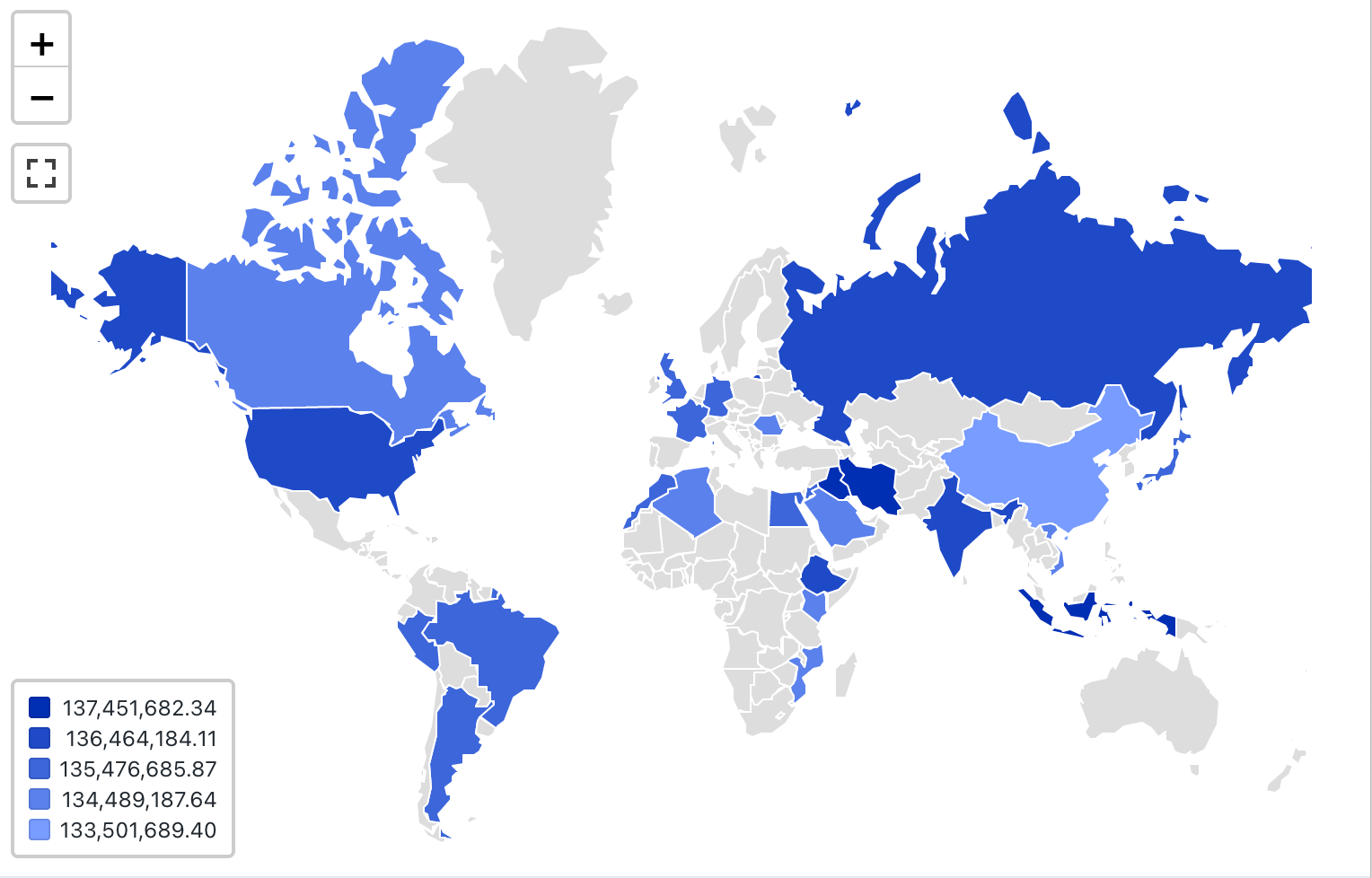
Valori di configurazione: per questa visualizzazione choropleth sono stati impostati i valori seguenti:
- Mappa (colonna del set di dati):
Countries - Colonna geografica (colonna del set di dati):
Nation - Tipo geografico: nome breve
- Colonna valore (colonna del set di dati):
revenue - Modalità di clustering: equidistante
Opzioni di configurazione: per le opzioni di configurazione choropleth, vedere opzioni di configurazione choropleth.
Query SQL: per questa visualizzazione choropleth, è stata usata la query SQL seguente per generare il set di dati.
SELECT
initcap(n_name) as Country,
sum(c_acctbal)
FROM samples.tpch.customer
join samples.tpch.nation where n_nationkey = c_nationkey
GROUP BY 1
Visualizzazione mappa marcatori
Nelle visualizzazioni dei marcatori, un marcatore viene posizionato in corrispondenza di un set di coordinate sulla mappa. Il risultato della query deve restituire coppie di latitudine e longitudine.
Nota
L'indicatore non esegue aggregazioni di dati all'interno del set di risultati. Tutte le aggregazioni devono essere calcolate all'interno della query stessa.
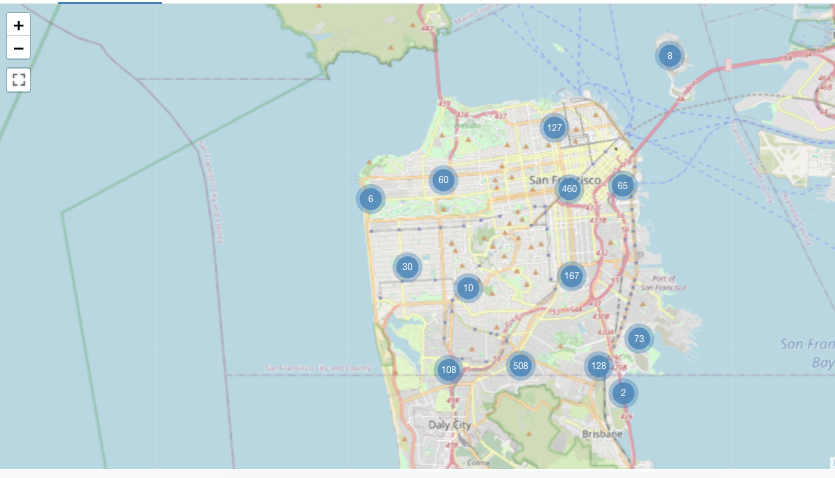
Questo esempio di marcatore viene generato da un set di dati che include valori di latitudine e longitudine, che non sono disponibili nei set di dati di esempio di Databricks. Per le opzioni di configurazione choropleth, vedere Opzioni di configurazione del marcatore.
Visualizzazione tabella pivot
Una visualizzazione tabella pivot aggrega i record di un risultato di una query in una nuova visualizzazione tabulare. È simile alle istruzioni PIVOT o GROUP BY in SQL. È possibile configurare la visualizzazione tabella pivot con i campi di trascinamento della selezione.
Nota
Le tabelle pivot supportano le aggregazioni back-end, fornendo supporto per le query che restituiscono più di 64.000 righe di dati senza troncamento del set di risultati. Tuttavia, la tabella pivot (legacy) supporta solo l'aggregazione per un massimo di 64.000 righe. Se un set di dati è maggiore di 64.000 righe, i dati verranno troncati.
Valori di configurazione: per questa visualizzazione tabella pivot sono stati impostati i valori seguenti:
- Selezionare le righe (colonna del set di dati):
l_retkurnflag - Selezionare le colonne (colonna del set di dati):
l_shipmode - Cella
- Colonna set di dati:
l_quantity - Tipo di aggregazione: Somma
- Colonna set di dati:
Query SQL: per questa visualizzazione tabella pivot, per generare il set di dati è stata usata la query SQL seguente.
select * from samples.tpch.lineitem
Sankey
Un diagramma sankey visualizza il flusso da un set di valori a un altro.
Nota
Le visualizzazioni Sankey non eseguono aggregazioni di dati all'interno del set di risultati. Tutte le aggregazioni devono essere calcolate all'interno della query stessa.
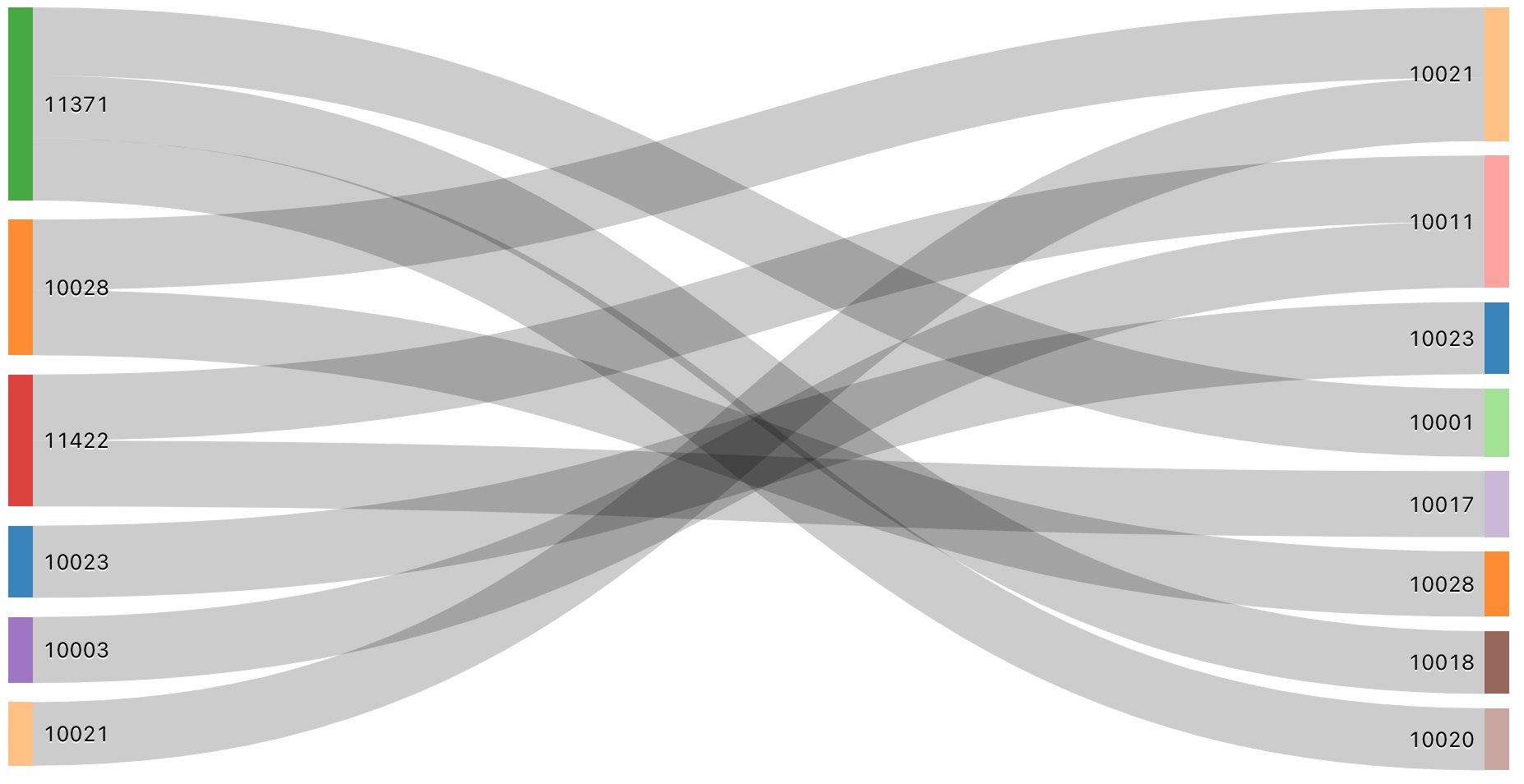
Query SQL: per questa visualizzazione Sankey è stata usata la query SQL seguente per generare il set di dati.
SELECT pickup_zip as stage1, dropoff_zip as stage2, sum(fare_amount) as value
FROM samples.nyctaxi.trips
GROUP BY 1, 2
ORDER BY 3 DESC
LIMIT 10
Sequenza sunburst
Un diagramma sunburst consente di visualizzare i dati gerarchici usando cerchi concentrici.
Nota
La sequenza sunburst non esegue aggregazioni di dati all'interno del set di risultati. Tutte le aggregazioni devono essere calcolate all'interno della query stessa.
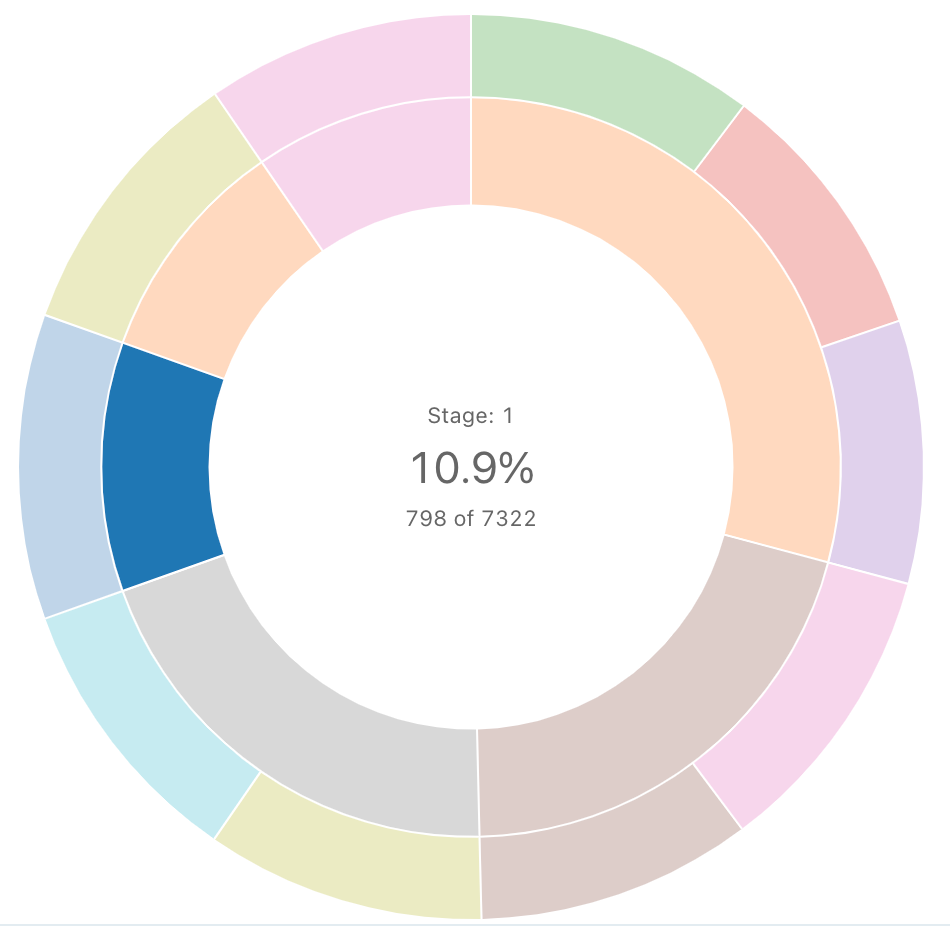
Query SQL: per questa visualizzazione sunburst è stata usata la query SQL seguente per generare il set di dati.
SELECT pickup_zip as stage1, dropoff_zip as stage2, sum(fare_amount) as value
FROM samples.nyctaxi.trips
GROUP BY 1, 2
ORDER BY 3 DESC
LIMIT 10
Tabella
La visualizzazione tabella visualizza i dati in una tabella standard, ma con la possibilità di riordinare, nascondere e formattare manualmente i dati. Vedere Opzioni tabella.
Nota
Le visualizzazioni tabella non eseguono aggregazioni di dati all'interno del set di risultati. Tutte le aggregazioni devono essere calcolate all'interno della query stessa.
Per le opzioni di configurazione della tabella, vedere Opzioni di configurazione della tabella.
Cloud di Word
Una nuvola di parole rappresenta visivamente la frequenza in cui si verifica una parola nei dati.
Nota
Word Cloud supporta solo l'aggregazione per un massimo di 64.000 righe. Se un set di dati è maggiore di 64.000 righe, i dati verranno troncati.
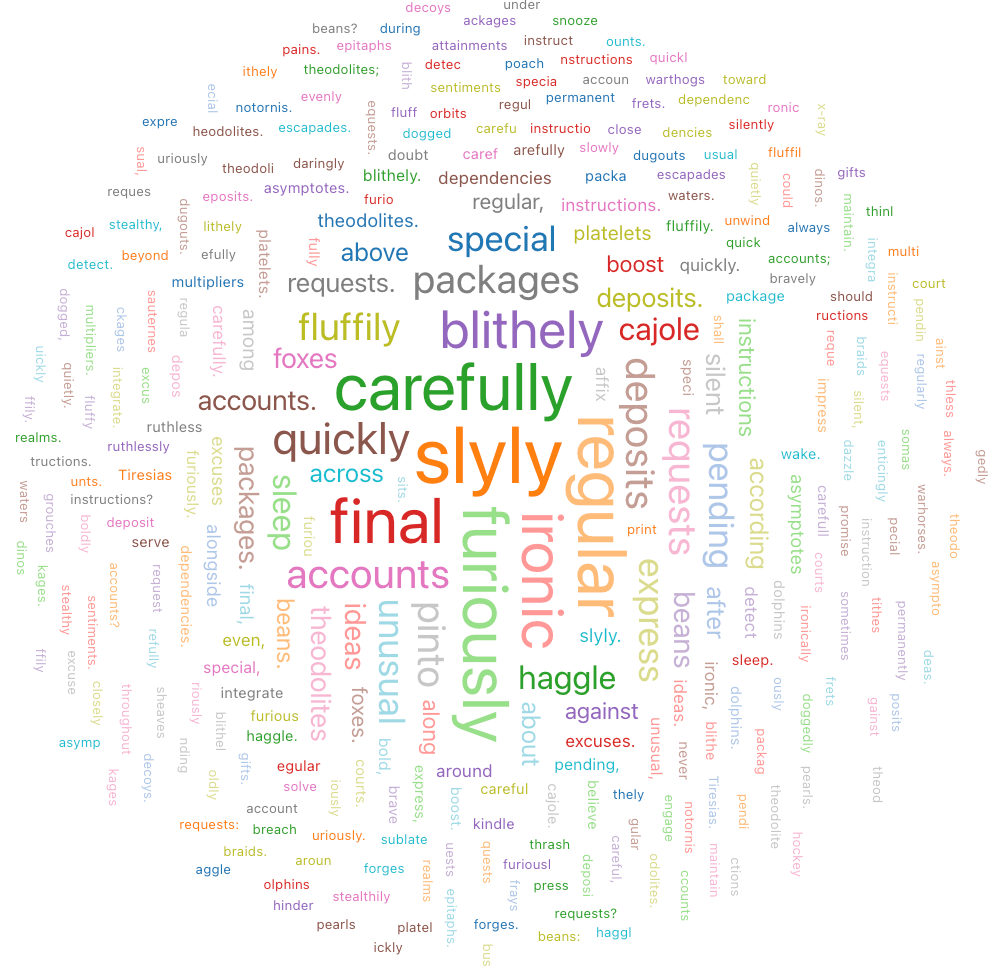
Valori di configurazione: per questa visualizzazione cloud di word sono stati impostati i valori seguenti:
- Colonna Words (colonna del set di dati):
o_comment - Limite di lunghezza parole: 5
- Limite frequenze: 2
Query SQL: per questa visualizzazione cloud di parole, è stata usata la query SQL seguente per generare il set di dati.
select * from samples.tpch.orders